- Mnoho majiteľov notebookov Lenovo uviedlo, že v systéme Windows 10 nefunguje zvuk a môžu ho spôsobovať ovládače.
- Ak máte na vašom prístroji žiadny zvuk, aktualizujte ovládače pomocou špecializovaného softvéru.
- Mali by ste skontrolovať aj nastavenie zvuku, pretože môže mať vplyv na zvuk vášho prenosného počítača.
- Tento problém môže vyriešiť aj zmena vlastností zvukového zariadenia, takže to vyskúšajte.

Tento softvér opraví bežné chyby v počítači, ochráni vás pred stratou súborov, škodlivým softvérom, zlyhaním hardvéru a optimalizuje váš počítač na maximálny výkon. Opravte problémy s počítačom a odstráňte vírusy hneď v 3 jednoduchých krokoch:
- Stiahnite si Restoro PC Repair Tool dodávaný s patentovanými technológiami (patent k dispozícii tu).
- Kliknite Spustite skenovanie nájsť problémy so systémom Windows, ktoré by mohli spôsobovať problémy s počítačom.
- Kliknite Opraviť všetko opraviť problémy ovplyvňujúce bezpečnosť a výkon vášho počítača
- Restoro bol stiahnutý používateľom 0 čitateľov tento mesiac.
Používatelia nahlásili, že majú problémy so zvukom Windows 10 Notebooky Lenovo. Môže to byť veľmi frustrujúci problém, pretože na počítači Lenovo PC nemôžete prehrávať žiadne zvukové súbory.
Dôvody, ktoré môžu spôsobiť tento druh problému, môžu byť veľmi rozmanité, od problémov s fyzickými zvuk chýbajúce ovládače nainštalované v počítači.
Existuje však spôsob, ako tieto problémy vyriešiť notebook, a dnes vám ukážeme, ako opraviť zvuk na laptopoch Lenovo.
Tento článok vám tiež pomôže, akLenovo nefungujú reproduktory alebo nefunguje zvuk Lenovo na vašom notebooku.
Čo môžem urobiť, ak zvuk na notebooku Lenovo nefunguje?
1. Odinštalujte zvukový ovládač zo Správcu zariadení
- Stlačte Vyhrajte + X klávesy na klávesnici a vyberteSprávca zariadení.
- Klikni na Ovládače zvuku, videa a hier možnosť, kliknite pravým tlačidlom myši na zvukové zariadenie a vyberteOdinštalovať.
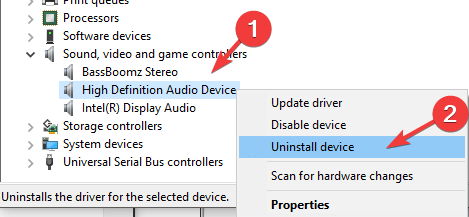
- Reštartujte počítač. Po dokončení procesu reštartu sa systém Windows pokúsi znova nainštalovať ovládač.
Musíte vedieť, že systém nainštaluje predvolený ovládač, nie ten pravý pre vaše zariadenie. Ak sa tým problém nevyriešil, postupujte podľa nasledujúceho riešenia.
2. Aktualizujte zvukový ovládač
2.1 Ručne aktualizujte ovládače
- Stlačte tlačidlo Windows + X kľúče na vašom klávesnicaa vyberteSprávca zariadení.
- Klikni na Možnosť ovládačov zvuku, videa a hier kliknite pravým tlačidlom myši na zvukové zariadenie, a vyberte Aktualizujte ovládač.
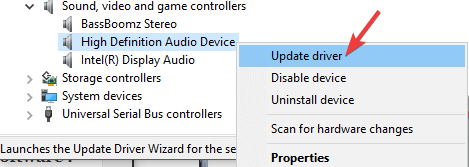
- Vyberte možnosť Automaticky vyhľadajte aktualizovaný softvér ovládača.
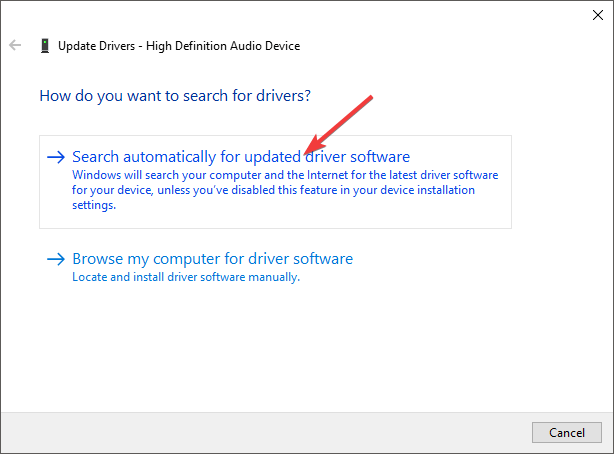
- Reštartujte počítač.
2.2 Aktualizujte ovládače automaticky
Windows 10 vodič aktualizátor nie je až taký spoľahlivý a niekedy skenovanie nemusí priniesť vôbec žiadne výsledky.
Spustením skenovania systému odhalíte potenciálne chyby

Stiahnite si Restoro
Nástroj na opravu PC

Kliknite Spustite skenovanie nájsť problémy so systémom Windows.

Kliknite Opraviť všetko opraviť problémy s patentovanými technológiami.
Spustite program PC Scan s nástrojom Restoro Repair Tool a vyhľadajte chyby, ktoré spôsobujú problémy so zabezpečením a spomalenia. Po dokončení skenovania proces opravy nahradí poškodené súbory novými súbormi a komponentmi systému Windows.
Aktualizátori ovládačov tretích strán však tento problém nemajú, čo je prípad odporúčaného riešenia uvedeného nižšie.
 Ovládače sú nevyhnutné pre váš počítač a všetky programy, ktoré denne používate. Ak sa chcete vyhnúť zrúteniu, zamrznutiu, chybám, oneskoreniu alebo iným problémom, budete ich musieť neustále aktualizovať.Neustála kontrola aktualizácií ovládačov je časovo náročná. Našťastie môžete použiť automatizované riešenie, ktoré bezpečne skontroluje nové aktualizácie a ľahko ich použije, a preto dôrazne odporúčame DriverFix.Podľa týchto jednoduchých krokov môžete bezpečne aktualizovať svoje ovládače:
Ovládače sú nevyhnutné pre váš počítač a všetky programy, ktoré denne používate. Ak sa chcete vyhnúť zrúteniu, zamrznutiu, chybám, oneskoreniu alebo iným problémom, budete ich musieť neustále aktualizovať.Neustála kontrola aktualizácií ovládačov je časovo náročná. Našťastie môžete použiť automatizované riešenie, ktoré bezpečne skontroluje nové aktualizácie a ľahko ich použije, a preto dôrazne odporúčame DriverFix.Podľa týchto jednoduchých krokov môžete bezpečne aktualizovať svoje ovládače:
- Stiahnite a nainštalujte DriverFix.
- Spustite aplikáciu.
- Počkajte, kým DriverFix zistí všetky vaše chybné ovládače.
- Softvér vám teraz zobrazí všetky ovládače, ktoré majú problémy, a stačí vybrať tie, ktoré sa vám páčili opravené.
- Počkajte, kým DriverFix stiahne a nainštaluje najnovšie ovládače.
- Reštart aby sa zmeny prejavili.

DriverFix
Ovládače už nebudú spôsobovať problémy, ak si dnes stiahnete a použijete tento výkonný softvér.
Navštíviť webovú stránku
Zrieknutie sa zodpovednosti: tento program je potrebné inovovať z bezplatnej verzie, aby bolo možné vykonať niektoré konkrétne akcie.
3. Ovládače zvuku Lenovo nepracujú

- Otvorte prehliadač a prejdite na Webová stránka podpory Lenovo.
- Vyberte sekciu PC a potom vyberte Zobraziť podporu produktu.
- Teraz vyhľadajte správny produkt alebo si stiahnite Lenovo Service Bridge automaticky zistiť váš produkt.
- Vyberte zvukové ovládače a stiahnite si ich.
- Teraz opakujte riešenie číslo 2, ale v treťom kroku namiesto automatického hľadania ovládačov choďte na druhú voľbu, na Prejdite na svojom počítači a vyhľadajte softvér ovládačov a vyberte ovládače z pevného disku.
Ak vlastníte notebook Lenovo, v nepravdepodobnom prípade, že aktualizácia ovládača nebude úspešná, vy budete musieť navštíviť webovú stránku výrobcu a stiahnuť si správne ovládače, ako je uvedené v krokoch vyššie.
4. Skontrolujte, či sú nastavenia zvuku správne
- Pravým tlačidlom myši kliknite na ikonu zvuku na paneli úloh systému Windows 10 a vyberte ikonu Otvorte nastavenia zvuku.
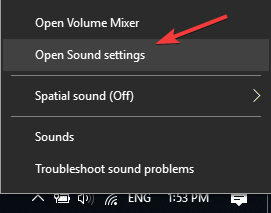
- V okne Nastavenia zvuku skontrolujte, či je to v tejto časti Vyberte si výstupné zariadenie je vybrané príslušné zariadenie.
- Skontrolujte, či nie je nastavená hlasitosť Stíšiť.

- Prejdite nadol a vyberte Predvoľby hlasitosti aplikácie a zariadenia.
- Na tejto obrazovke skontrolujte, či nie sú stlmené aplikácie, ktoré používate na počúvanie hudby, a či sú správne zvolené možnosti výstupu a vstupu.
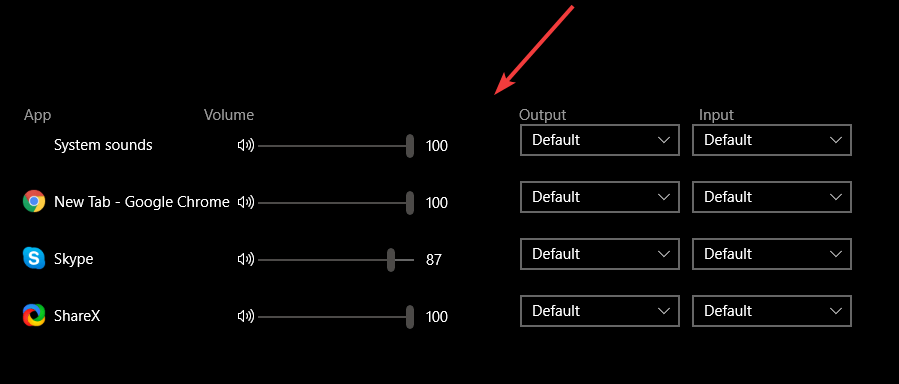
- Skúste znova prehrať zvuk.
Oprava nastavení zvuku môže vrátiť zvuk do normálu, ale ak to problém nevyrieši, postupujte podľa nasledujúcej metódy.
5. Zmeňte vlastnosti zvukového zariadenia
- Pravým tlačidlom myši kliknite na ikonu zvuku na paneli úloh systému Windows 10 a vyberte ikonu Znie to.
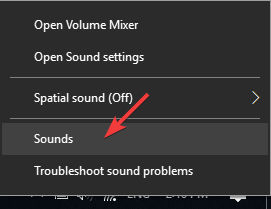
- Vyberte ikonu Prehrávanie Na karte, vyberte reproduktory (predvolené) a kliknite naVlastnosti.
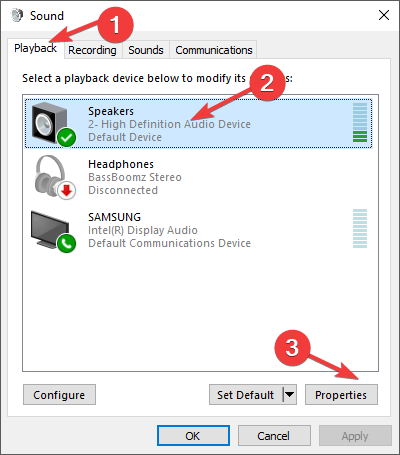
- V Pokročilé karta vyberte rozbaľovací zoznam a vyberte všetky možnosti jednu po druhej. Kliknite na ikonuTestpo každej zmene skontrolujte, či funguje.
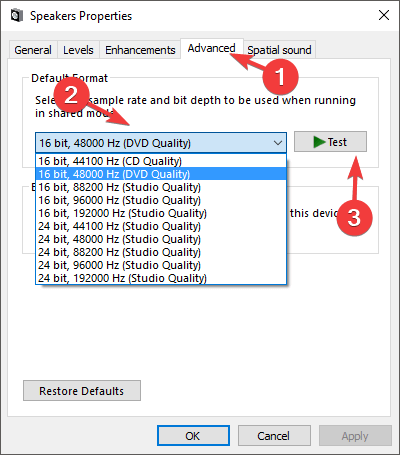
U niektorých používateľov zmena vzorkovacej frekvencie fungovala, takže ak sa im problém so zvukom podarilo vyriešiť, určite to tiež vyskúšajte.
6. Reštartujte zvukové služby
- Stlačte tlačidlo Kláves Windows + R, napíšservices.msc a udrieť Zadajte.

- Nájsť Windows Audio v zozname a dvakrát na ňu kliknite.
- Nastaviť Typ spustenia doAutomaticky, potom stlačte Prestaň andpressŠtart.
- Kliknite Podať žiadosť a skontrolujte, či je problém vyriešený.
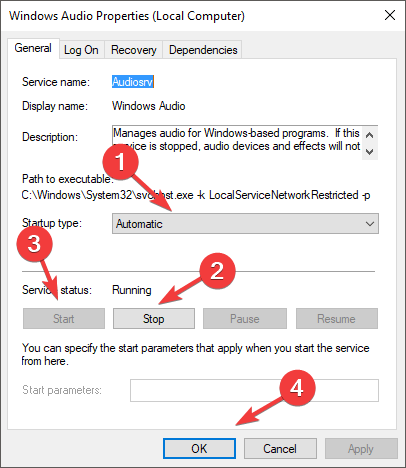
V tomto článku sme preskúmali to najlepšie riešenie problémov dostupné metódy na riešenie problémov so zvukom v prenosných počítačoch Lenovo.
Dúfame tiež, že vám tento sprievodca pomohol vyriešiť problém so zvukovými službami, ktoré pre váš laptop Lenovo s Windows 10 neodpovedajú.
Ak v počítači stále pretrvávajú problémy so zvukom, môžete ich pomocou tohto riešenia vyriešiť teraz jednoduchý sprievodca. Dajte nám vedieť, či vám tento sprievodca pomohol, a to pomocou nižšie uvedenej sekcie komentárov.
 Stále máte problémy?Opravte ich pomocou tohto nástroja:
Stále máte problémy?Opravte ich pomocou tohto nástroja:
- Stiahnite si tento nástroj na opravu PC hodnotené Skvelé na TrustPilot.com (sťahovanie sa začína na tejto stránke).
- Kliknite Spustite skenovanie nájsť problémy so systémom Windows, ktoré by mohli spôsobovať problémy s počítačom.
- Kliknite Opraviť všetko opraviť problémy s patentovanými technológiami (Exkluzívna zľava pre našich čitateľov).
Restoro bol stiahnutý používateľom 0 čitateľov tento mesiac.
často kladené otázky
Mali by ste sa pokúsiť skontrolovať zvukové ovládače. Ak to nefunguje, pozrite si nášho sprievodcu oprava zvuku notebooku Lenovo.
Ak ste po nedávnej aktualizácii stratili zvuk, prečítajte si nášho úplného sprievodcu obnovenie zvuku v systéme Windows 10.
Zastavil sa váš zvuk pre niektorú aplikáciu alebo iba v prehliadači? Tu je ako môžete obnoviť zvuk v prehliadači Chrome.
![Po pridaní druhého monitora žiadny zvuk [Najlepšie riešenia]](/f/72b5b1265a74f6bb3de9073d83afcfc9.jpg?width=300&height=460)
![Zvýšte objem notebooku nad 100% v systéme Windows 10 [Ako na to]](/f/416901ea5186538130fc8000947397dd.jpg?width=300&height=460)
